Correction de l'état dans l'erreur de page 0xc0000006 Erreur dans Windows 10/11
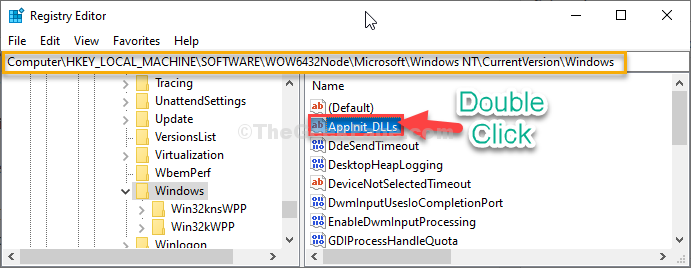
- 4857
- 303
- Anaïs Charles
Lors de l'exécution d'un script sur votre ordinateur Windows 10, vous pouvez voir un message d'erreur "Status_in_page_error, code d'erreur- 0xc0000006". Ce problème est plus répandu pour les utilisateurs qui exécutent fréquemment des scripts de base visuels (VBS) sur leur système. Suivez ces correctifs faciles pour résoudre le problème sur votre ordinateur.
Solution de contournement initiale-
1. Redémarrer Votre système et essayez d'exécuter le script sur votre ordinateur.
2. Si vous utilisez un pare-feu ou un antivirus, désactivez ou désinstallez-le. Ensuite, essayez d'exécuter le script.
Table des matières
- Correction 1 - Exécution des commandes de réparation Windows de base
- Fix-2 Modifiez la valeur d'Appinit_dlls
- Fix 3 - Télécharger et exécuter le programme Installer le dépanneur
- Correction 4 - Réenregistrer la DLL affichée dans le message d'erreur
- FIX-5 Essayez une installation de réparation
Correction 1 - Exécution des commandes de réparation Windows de base
1. Recherche CMD Dans la boîte de recherche Windows 10.
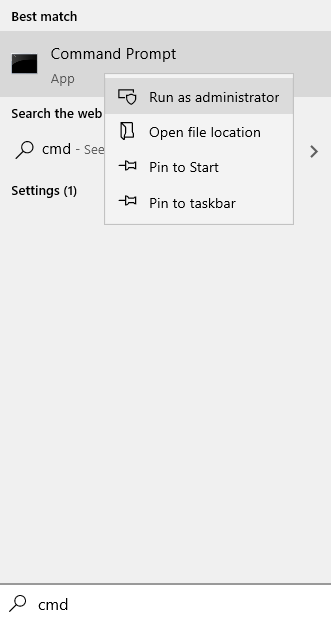
2. Maintenant, exécutez ces deux commandes une par une fenêtre d'invite de commande.
DISM / en ligne / nettoyage-image / restauration
sfc / scanne
Maintenant, fermez la fenêtre CMD et réessayez.
Fix-2 Modifiez la valeur d'Appinit_dlls
AppInit_dlls est une clé de registre qui note le nombre de plantages qui affectent d'autres logiciels. Parfois, cette clé peut corrompre le système et entraîner un statut_in_page_error.
1. appuie sur le Windows + R clé. Cela ouvrira un Courir fenêtre.
2. En cette Courir terminal, type "regedit"Et puis cliquez sur"D'ACCORD".
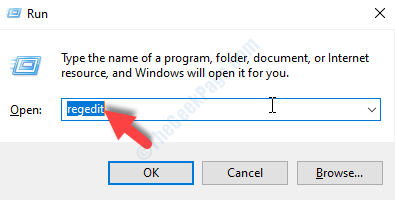
IMPORTANT-
Dans le Éditeur de registre fenêtre, cliquez sur le "Déposer"Et puis cliquez sur"Exporter". Cela fera une sauvegarde.
3. Aller à cet endroit-
Computer \ hkey_local_machine \ logiciel \ wow6432Node \ Microsoft \ Windows NT \ CurrentVersion \ Windows
4. Maintenant, sur le main droite côté, double cliquer sur le "Appinit_dlls" clé d'enregistrement.
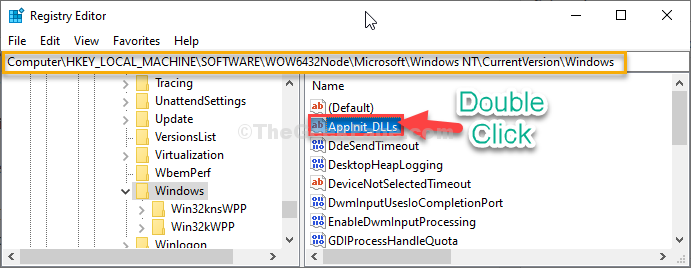
5. Dans le Modifier la chaîne fenêtre, gardez le 'Données de valeur:'Box vide.
6. Maintenant, cliquez sur "D'ACCORD".
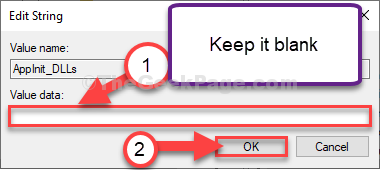
Fermer la Éditeur de registre fenêtre.
Redémarrer votre ordinateur pour laisser les changements prendre effet.
Après avoir redémarré votre ordinateur, exécutez à nouveau le script sur votre ordinateur.
Fix 3 - Télécharger et exécuter le programme Installer le dépanneur
1 - aller à ce lien et télécharger le programme Installer le dépanneur pour Windows PC sur le site officiel de Microsoft.
2 - Cliquez pour exécuter l'outil téléchargé.
3 - Cliquez sur Suivant
4 - Sélectionnez une option d'introduction ou de désinstallation et suivre les instructions à l'écran
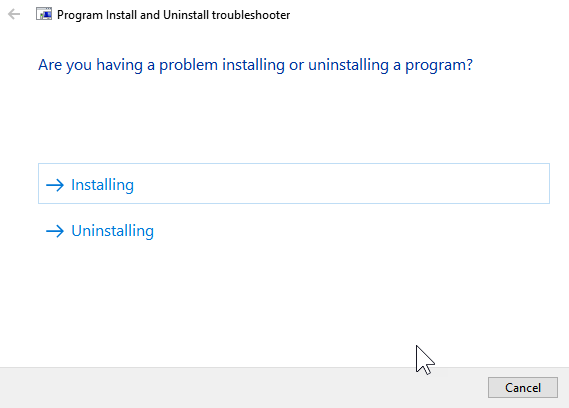
Correction 4 - Réenregistrer la DLL affichée dans le message d'erreur
1 - Notez le fichier DLL mentionné dans le mauvais message d'erreur d'image
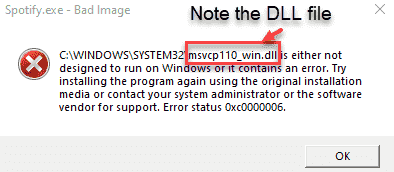
2 - Maintenant, recherchez CMD Dans la boîte de recherche de la barre des tâches, puis faire un clic-droit et sélectionner Exécuter en tant qu'administrateur
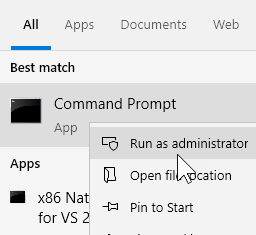
3 - Maintenant, exécutez la commande affichée ci-dessous en remplaçant le nom du fichier DLL par le fichier DLL affiché dans le message
Regsvr32 "C: \ Windows \ System32 \ DLL Nom du fichier"
Par exemple, si le fichier DLL affiché dans le message est msvcp110_win.dll, alors la commande sera regsvr32 «c: \ windows \ system32 \ msvcp110_win.DLL "
FIX-5 Essayez une installation de réparation
Essayez une installation de réparation du programme si possible. Par exemple, si vous obtenez cette erreur pour Microsoft Office, essayez les étapes suivantes ci-dessous.
1. Presse Key Windows + i ensemble de votre clavier pour ouvrir paramètres.
2. Cliquer sur applications.
3. Cliquer sur Applications et fonctionnalités dans le menu de gauche.
4. Maintenant, recherchez Bureau dans la boîte de recherche située dans la droite.
5. Cliquer sur Modifier.
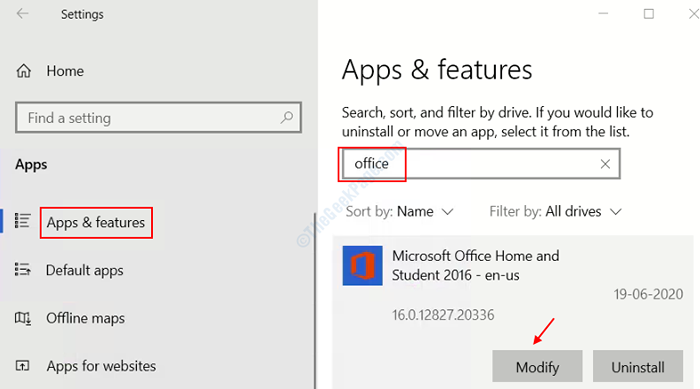
6. Maintenant, cliquez sur réparation
- « Comment corriger «l'application n'a pas pu démarrer correctement (0xc000007b)» Erreur dans la fenêtre 10
- Correction d'une sur-échelle de bureau si vous utilisez un téléviseur comme moniteur »

